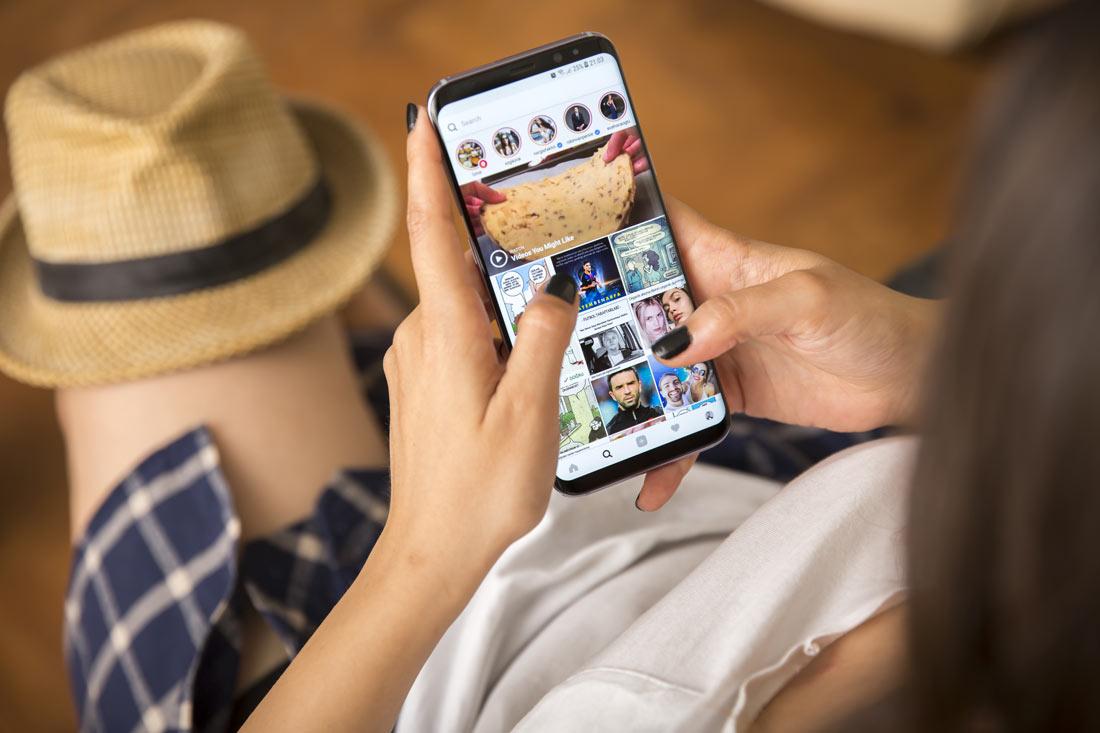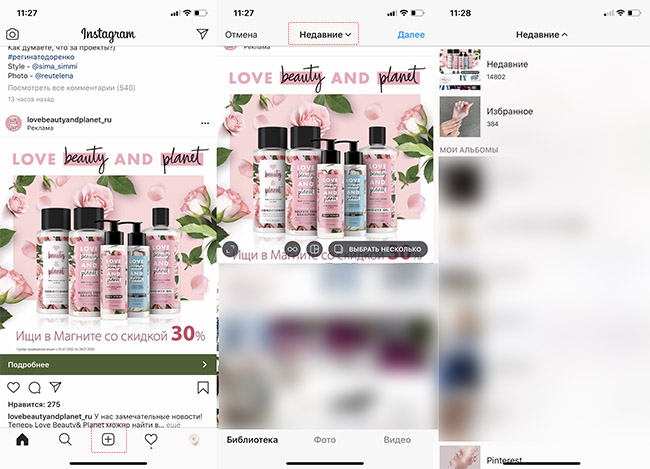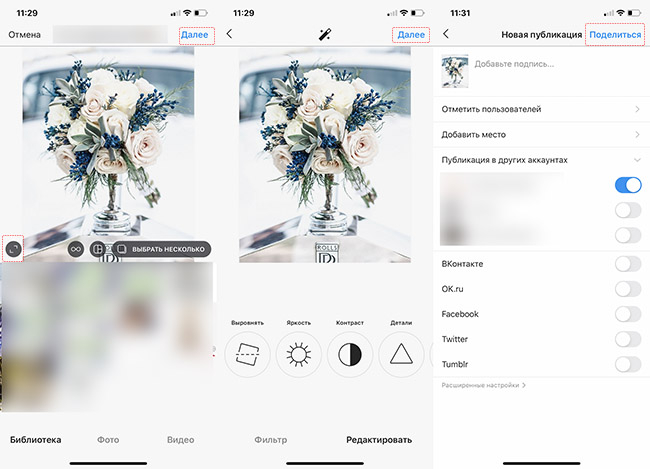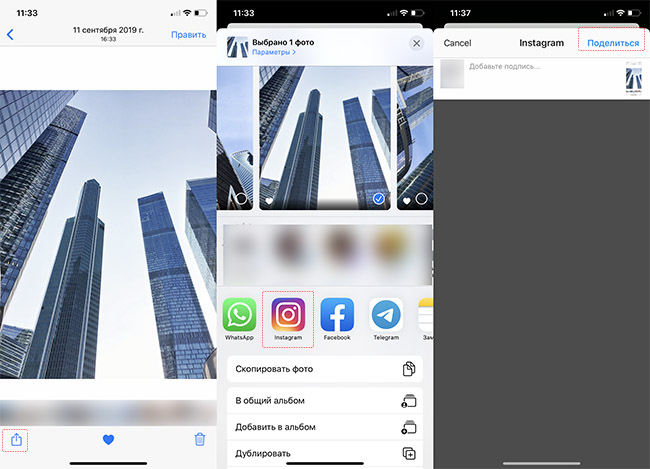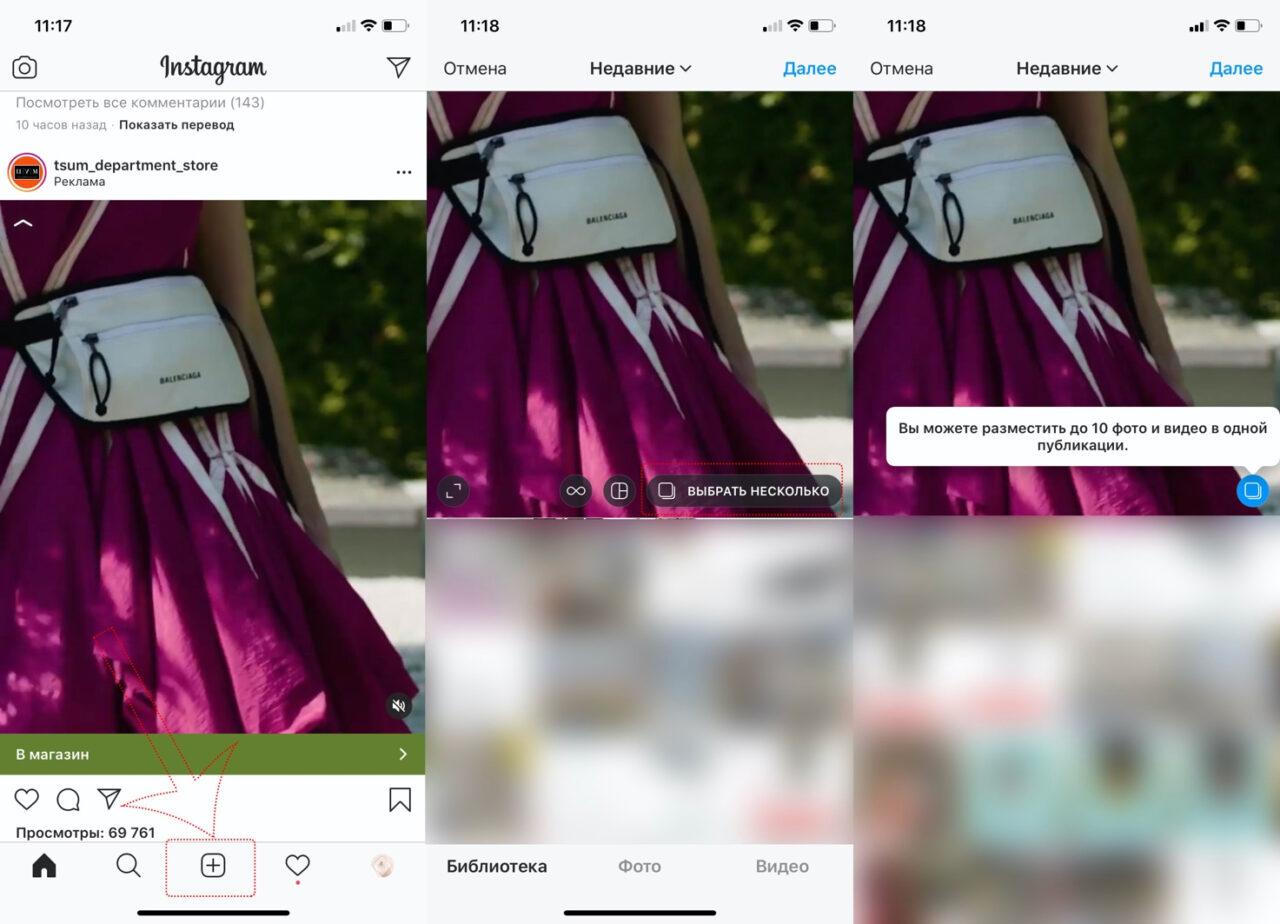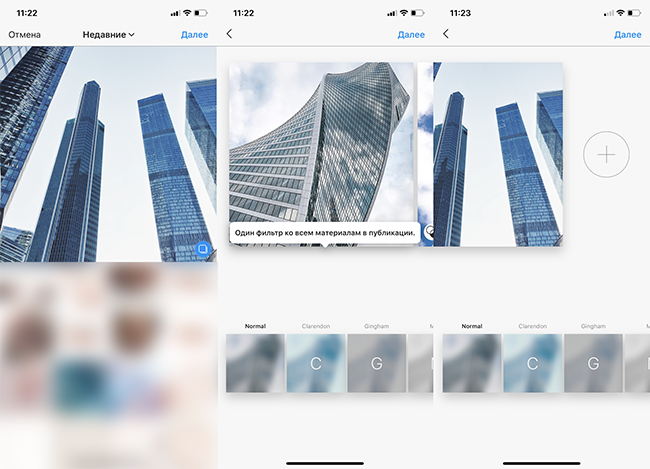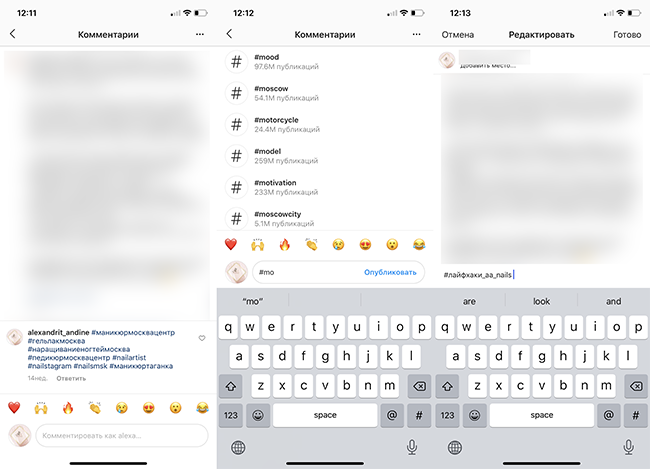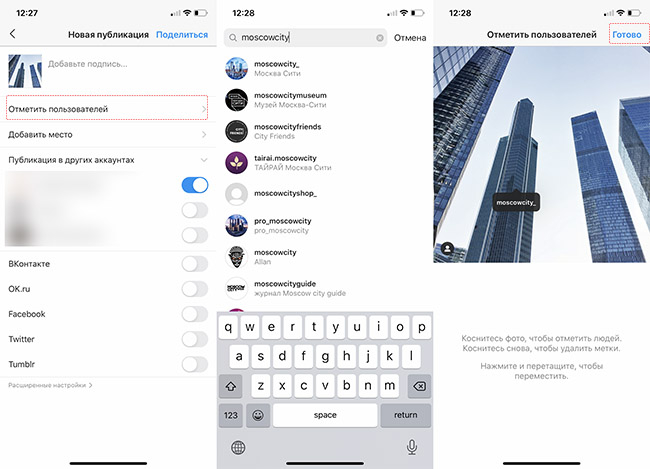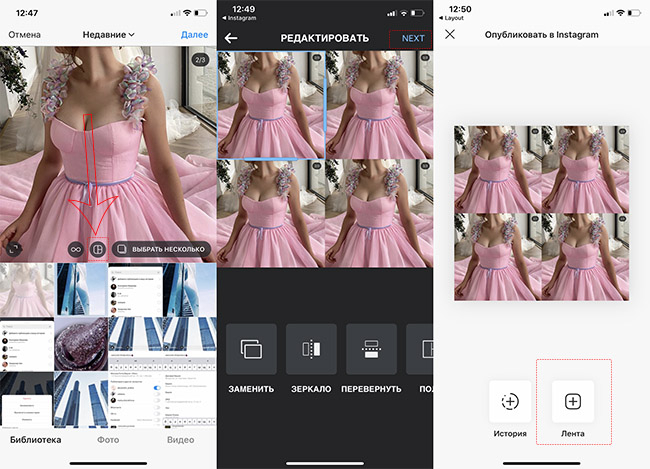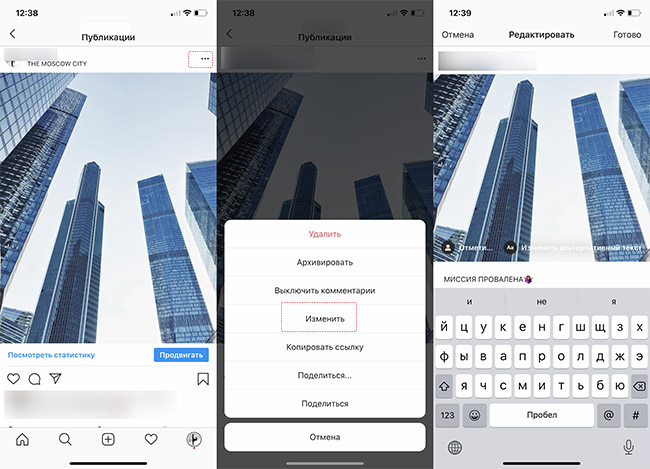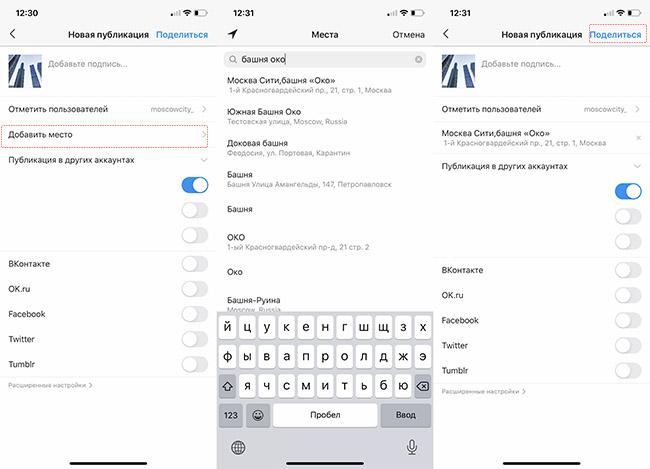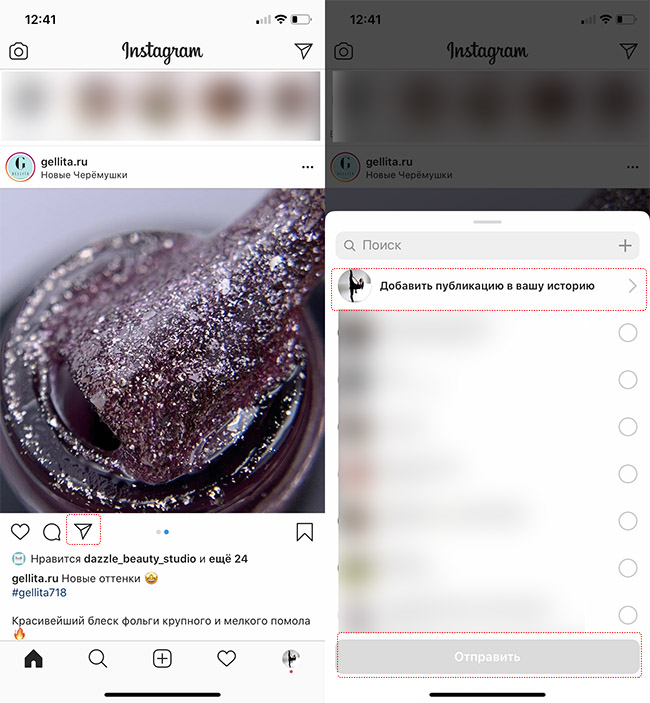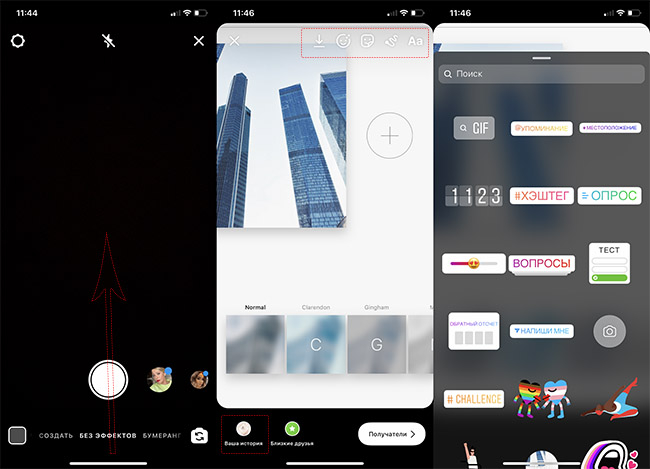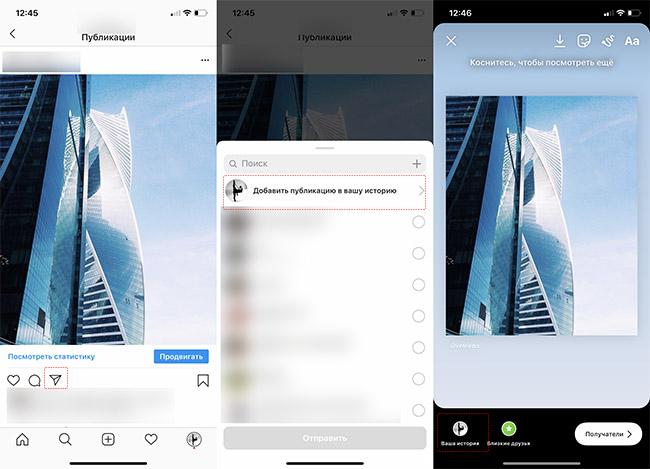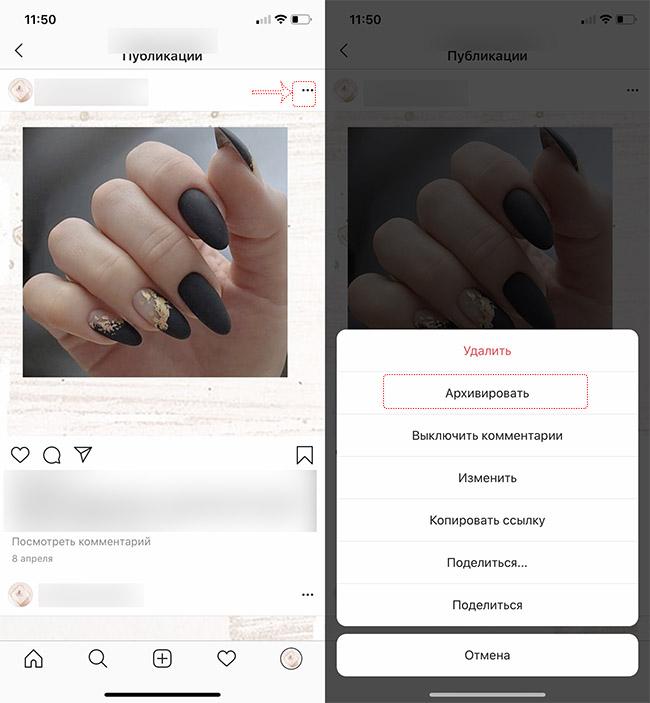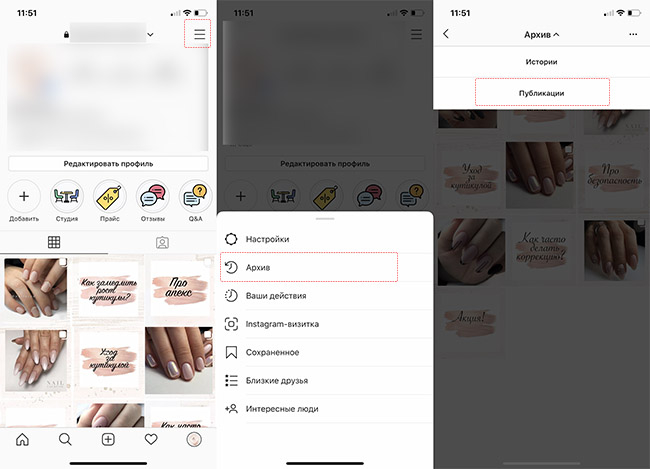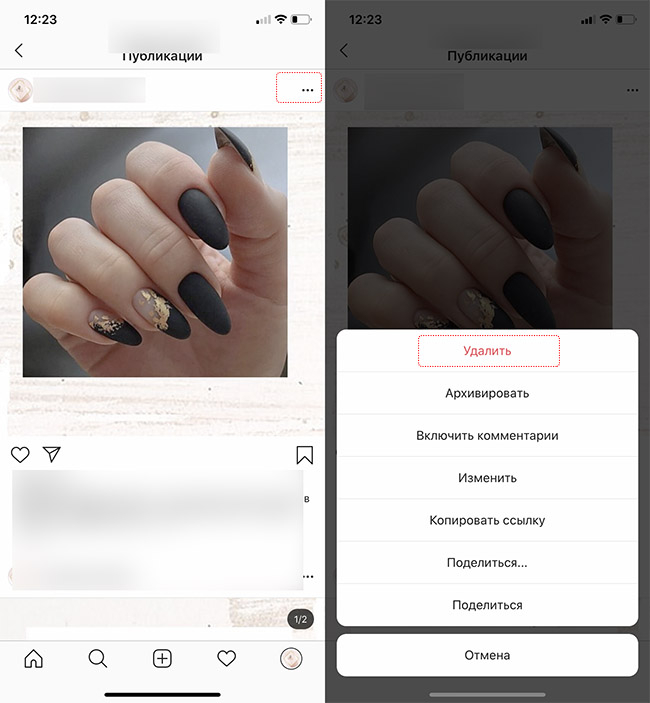Как добавить пост в Инстаграм с телефона через приложение или медиатеку, как редактировать публикацию, ставить метки, геолокацию. Советы по оформлению постов, подбору хэштегов.
- Как добавить пост в Инстаграм с телефона
- Как добавить хэштеги
- Как отметить человека
- Как опубликовать коллаж
- Как редактировать пост в Инстаграме
- Как добавить геолокацию
- Как поделиться постом в Инстаграме
- Как добавить пост в историю Инстаграм
- Как добавить пост в архив
- Как разархивировать пост
- Как удалить пост в Инстаграм
- Бонус: советы блогеров по оформлению постов в Инстаграм
Как добавить пост в Инстаграм с телефона
Здесь есть 2 варианта:
- Через само приложение посредством захода в него.
- Из галереи, в процессе выбора фото.
Также некоторые редакторы фото и видео позволяют кроме сохранения делиться медиаобъектом и, соответственно, добавлять его в Инстаграм напрямую.
Алгоритм через Инстаграм:
- Запустите программу. Убедитесь, что находитесь в нужном аккаунте, если их несколько.
- В нижней панели выберите «плюс» по центру – откроется галерея.
- По умолчанию Инстаграм предлагает выбирать из недавних фото, но можно сверху тапнуть по этой надписи и перейти в библиотеку с альбомами.
- Найдите подходящий кадр. Внизу под ним воспользуйтесь инструментом изменения пропорций: сделайте изображение вертикальным или горизонтальным по необходимости.
- Тапните по «Далее» в углу, чтобы перейти к фильтрам и инструментам редактирования. Здесь доступны базовые настройки – яркость, контраст, резкость, температура, выгорание, тени и пр.
- В следующем окне можно добавить подпись, решить, в каких аккаунтах еще пост появится, скопировать его в социальные сети: ВК, ОК, FB, Twitter или Tumblr. После завершения всех настроек нажимайте на «Поделиться».
Более удобный для некоторых людей способ – через «Медиатеку». Для этого нужно в нее войти и выбрать фото или видео для публикации. Если планируется выкладывать ролик, он должен быть не длиннее 60 секунд – остальное обрежется.
Алгоритм:
- Выберите фото или видео. Найдите внизу иконку «Поделиться».
- Во всплывшем меню найдите иконку Инстаграма. Где она располагается, зависит от типа операционной системы.
- Тапайте по ней – произойдет автоматический переход в приложение. Предварительно потребуется авторизироваться в Инстаграм, если это не было сделано.
При публикации поста напрямую из «Медиатеки» инструменты редактирования доступны не будут: только добавление подписи.
Как опубликовать несколько фото в одном посте
Система называется «карусель» и существует в Инстаграм около 3 лет. Она позволяет в одном посте добавить несколько фото или видео (их можно смешивать). Максимальное количество – 10 медиаобъектов. В каком порядке они появятся в посте, пользователь выбирает сам.
Подбирая фото и видео для карусели помните, что у них должна быть одинаковая форма: или вертикально, или горизонтально, или квадрат.
Принцип действий как со стандартным постом:
- Войдите в приложение и нажмите на «плюс» по центру.
- В появившемся окне найдите элемент с надписью «выбрать несколько» – это и будет «карусель».
- Выбирайте фотографии и видеоролики в том порядке, в котором они должны располагаться в посте.
- Нажмите на «Далее» в верхнем правом углу.
- В новом окне пролистайте все элементы карусели, чтобы убедиться, что они в нужном порядке. Здесь же можно к каждому отдельно или сразу ко всем применить фильтры. Если нужно добавить еще фото или видео (их менее 10 на данный момент), за самым последним объектом будет «плюс» – тапайте по нему.
- Если все хорошо, нажимайте на «Далее» и подтверждайте публикацию.
Как добавить хэштеги
Одна из наиболее популярных, полезных функций, но имеющая свои нюансы. Хэштеги – тематические слова, которые помогают найти нужный пост в Инстаграме, своеобразная метка. Они используются для получения большего охвата публикаций. Добавляются они так же, как и обычный текст, только с решеткой в начале.
Не существует жесткого требования ставить, например, хэштег «#sun» только под фото с солнцем. Однако большого смысла добавлять его к тому, к чему он не относится, нет.
Если речь не о лично созданных хэштегах, которые создают своеобразную подборку постов конкретного пользователя (например, «#vasya_ivanOFF_photo_weekend»), общие ставятся для увеличения количества просмотров. По этой причине нужно учитывать некоторые нюансы.
Правила выбора хэштегов:
- По их количеству в Инстаграме хэштеги делятся на высоко-, средне- и низкочастотные. Первые – лучший способ затеряться в миллионах публикаций, поэтому в идеале использовать только последние 2 группы. Это хэштеги, по которым найдется 10–100 тыс публикаций или меньше 10 тыс.
- Не стоит использовать больше 10 хэштегов под одним постом – Инстаграм это сочтет спамом. По той же причине нежелательно их бездумно копировать набором и ставить под каждой публикацией: лучше вбивать разные комбинации. Несоблюдение этих рекомендаций грозит теневым баном – невозможностью что-либо публиковать и даже реагировать на чужие посты в течение 1–4 недель.
Алгоритм добавления хэштегов:
- Откройте нужный пост, тапните по иконке комментария и начинайте вбивать хэштег, сначала поставив «#» и не делая пробела после нее.
- Использовать можно как русский, так и английский язык. Инстаграм в процессе ввода слова будет предлагать доступные варианты и указывать на уровень частоты их встречаемости.
Также можно добавить хэштег в процессе написания поста на телефоне.
Как отметить человека
Добавить метку можно как во время подготовки публикации, так и во время ее редактирования.
Основной метод:
- Дойдите до последнего шага, выбрав фото и наложив фильтры.
- Выберите пункт «Отметить пользователей».
- Тапните по той области фото, где должна появиться метка.
- Начните вбивать имя пользователя. Не обязательно ставить «@» перед ником – сейчас Инстаграм распознает все довольно точно.
- Зажмите метку и переместите, если это необходимо. После тапните на «Готово».
Как опубликовать коллаж
Несмотря на то, что функция интегрирована в официальное приложение Инстаграма для телефона, придется сначала скачать Layout.
Алгоритм:
- Нажмите на плюс по центру окна, чтобы перейти к созданию публикации.
- Найдите иконку коллажа и тапните по ней. Произойдет автоматический переход в приложение.
- Сформируйте коллаж, нажмите на «Next».
- Приложение перебросит фото в Инстаграм и предложит опубликовать в ленту или в историю.
Как редактировать пост в Инстаграме
Принцип действий:
- Выберите нужную публикацию, тапните по трем точкам сверху.
- Найдите пункт «Изменить».
- В открывшемся окне редактируйте текст, добавляйте хэштеги, отметки, а также меняйте геолокацию. После завершения этих действий нажимайте на «Готово».
Редактирование поста не предполагает никакого дополнительного взаимодействия с медиаэлементами: заменить видео или фото нельзя, как и наложить фильтры.
Как добавить геолокацию
Это тоже можно делать как в процессе редактирования, так и во время первичной подготовки публикации.
Алгоритм:
- Дойдите до финального этапа и найдите строку «Добавить место».
- Включите геолокацию, чтобы Инстаграм определил текущие координаты, либо начинайте вбивать в поисковую строку адрес или название объекта.
- Выберите нужный вариант из предложенных системой. Тапните по «Готово».
Как поделиться постом в Инстаграме
Официально в Инстаграм с телефона и с компьютера доступна только перепубликация чужих постов в свои сториз. Для этого под нужным постом необходимо нажать на значок бумажного самолетика, а после выбрать пункт «Добавить публикацию в вашу историю». Владелец поста получит уведомление о том, что запись расшерили.
Репост в свою ленту сделать можно исключительно при помощи сторонних приложений: например, Repost for Instagram, Repost+, FastSave. Все они требуют доступ к аккаунту.
Как добавить пост в историю Инстаграм
В отличие от классической публикации сториз создается исключительно в приложении: кинуть туда фото или видео из медиатеки напрямую не получится. Однако использовать уже имеющиеся ролики или снимки можно, причем любой давности, хотя раньше в сториз публиковалось только то, что было снято в течение 24 часов.
Сториз можно сделать публичной или для ограниченного круга лиц: в последнем случае нужно отметить людей, которым она будет доступна, как «близких друзей».
Алгоритм публикации:
- С главной страницы в Инстаграм смахните вправо.
- В открывшемся окне используйте интегрированную камеру, чтобы сделать фото или видео. Либо смахните его вверх, чтобы открылась медиатека.
- Здесь тоже можно выбрать одно или несколько фото и видео.
- Тапните по нужному объекту. Добавьте надпись, рисунок, опрос, тест или другие элементы.
- Внизу выберите, куда отправить пост – в основную (публичную) сториз или в приватную, для близких друзей.
Еще один вариант – перекинуть имеющийся в ленте пост в сториз. Для этого под публикацией нужно нажать на самолетик и выбрать «Добавить публикацию в вашу историю».
Как добавить пост в архив
Эта функция заменяет обычное удаление: можно временно скрыть публикацию, а по необходимости после восстановить. Она вернется ровно на то же место, где и была. Функция удобна для бизнес-аккаунтов, когда нужно преобразить дизайн ленты, убрать неподходящие бренду посты.
Принцип действий:
- Выберите публикацию, которую необходимо скрыть.
- Тапните по трем точкам вверху.
- Во всплывшем меню выберите строчку «Архивировать». После этого пост пропадет из ленты.
Как разархивировать пост
Алгоритм:
- Найдите на основной странице в верхнем углу иконку меню.
- Во всплывшем наборе опций выберите «Архив». В нем также можно решить, посмотреть скрытые сториз или публикации.
- Тапните по необходимому элементу и после – по трем точкам в углу.
- В открывшемся наборе опций будет 2 варианта: «Удалить» и «Показать в профиле» – выбирайте последний. Публикация вернется на свое место.
Как удалить пост в Инстаграм
Процесс занимает всего 2 шага:
- Выберите пост, от которого нужно избавиться и тапните по трем точкам в углу.
- Во всплывшем меню выберите пункт «Удалить» и подтвердите действие по необходимости. Из сториз публикация выбрасывается аналогичным образом, только меню будет находиться в нижнем, а не в верхнем углу.
Бонус: советы блогеров по оформлению постов в Инстаграм
Поскольку Инстаграм – это «глянцевая» социальная сеть, к контенту следует подходить правильно. Особенно это важно для тех, кто намерен увеличивать охват страницы и количество подписчиков.
Базовые рекомендации:
- Следите за общим стилем ленты. Винегрет из котиков, детей, ящика вишни из сада, фото ног и посылок с почты интересен только узкому кругу близких людей. Выберите основную тему и подбирайте наполнение под нее. Тот, кто в первые заходит в аккаунт, должен понять, о чем он и чем полезен или интересен.
- При съемке контента уделяйте внимание хорошему освещению: благодаря этому получаются достойные фото даже на телефоне со средней камерой.
- Соблюдайте цветовую гамму: если в ленте 200 публикаций в черно-белом, и вдруг появляется кислотно-неоновая, это будет резать глаз. В идеале выбрать 2 ключевых цвета и их использовать на всех фото.
- Делите текст на абзацы, если это лонгрид: в Инстаграм читают «на бегу», поэтому каждая мысль должна быть видна сразу. Полотно в 2,2 тыс знаков разобрать в спешке нереально.